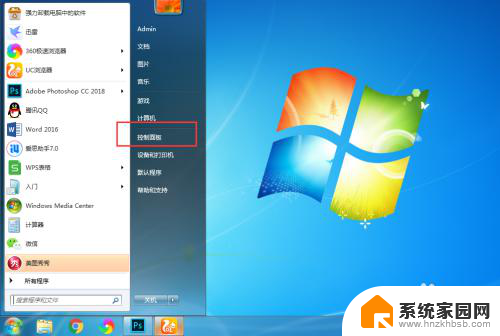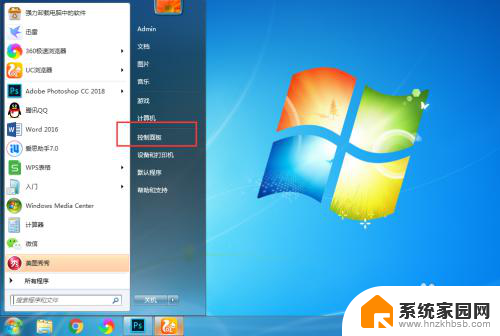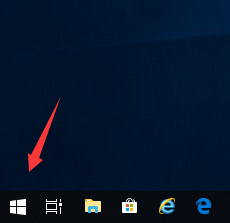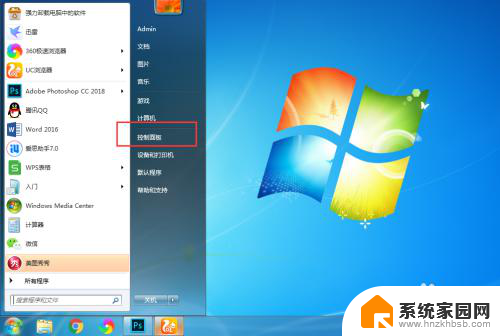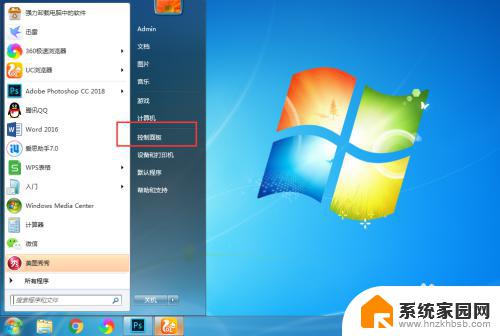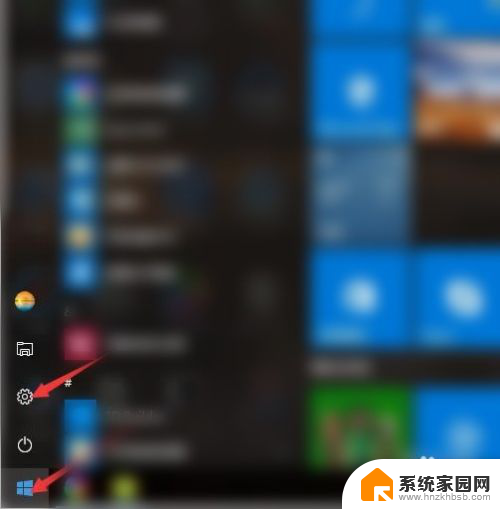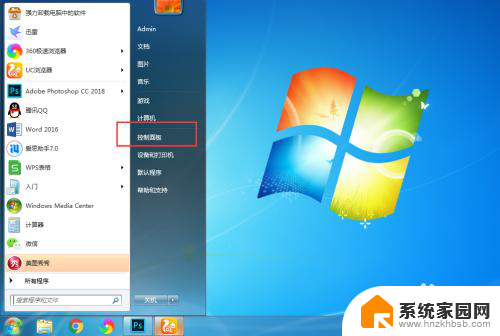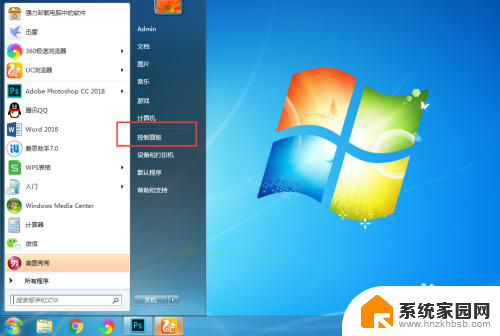笔记本电脑搜不到无线怎么办 为什么笔记本电脑无法搜索到无线网络(Wifi)
更新时间:2023-12-26 18:07:39作者:jiang
现代社会中笔记本电脑已成为人们生活和工作中的重要工具,而无线网络(Wifi)更是我们日常连接互联网的主要方式之一,有时我们会遇到这样的问题:为什么笔记本电脑无法搜索到无线网络?这个问题困扰着许多用户。无论是在家中、办公室还是公共场所,如果无法连接到无线网络,将会给我们的工作和生活带来不便。为什么笔记本电脑会遇到这样的情况呢?我们将在本文中探讨这个问题,并提供解决方案,帮助大家解决笔记本电脑无法搜索到无线网络的困扰。
具体步骤:
1.右键点击【此电脑】,选择【管理】,如图所示。
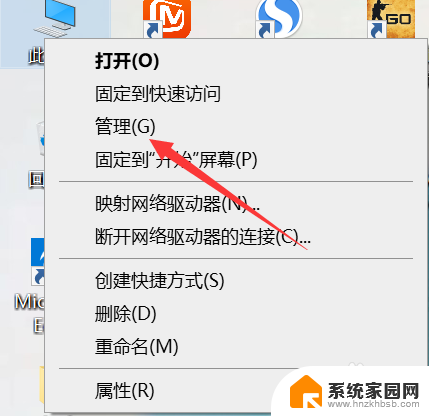
2.打开【设备管理器】,如图所示。
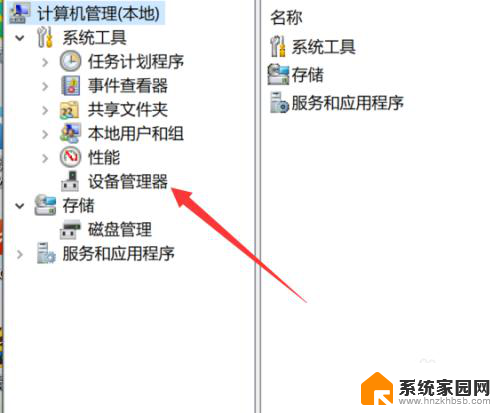
3.点击【网络适配器】,如图所示。
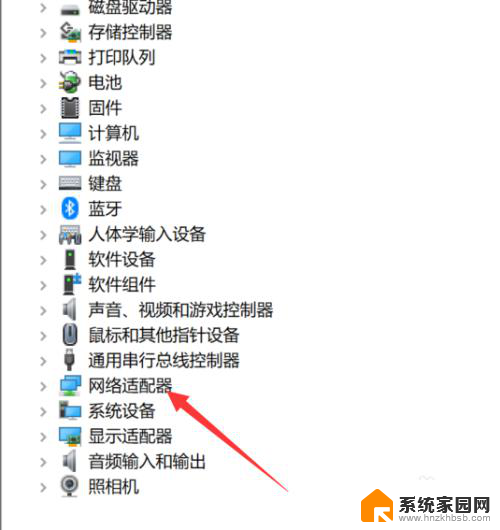
4.查找是否有【Wireless】,也就是是否有【无线网卡】。如图所示。
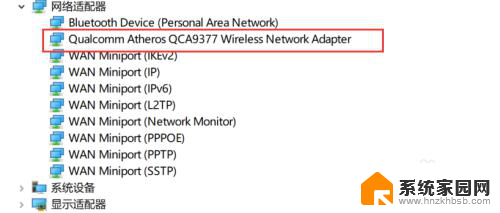
5.打开【设置】,如图所示。
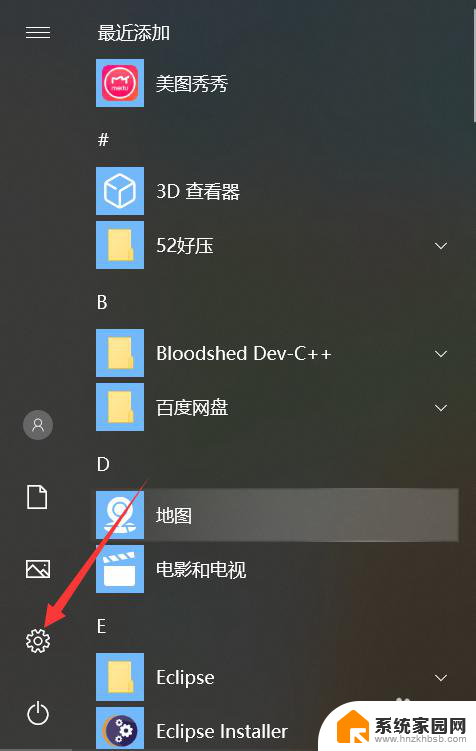
6.点击【网络与Internet】,如图所示。
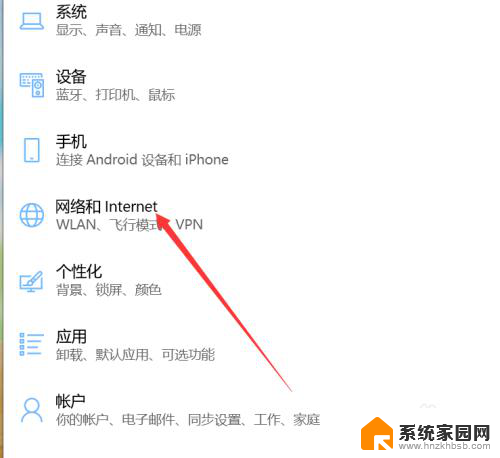
7.点击【更改适配器选项】,如图所示。
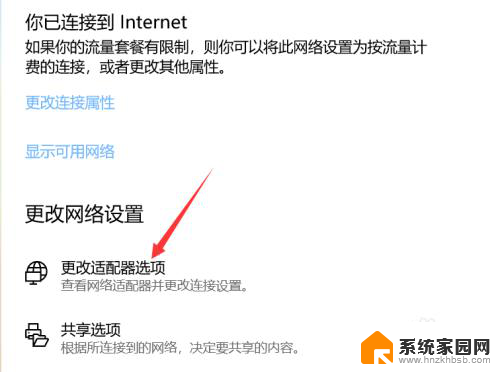
8.右键点击【WLAN】,选择【启用】
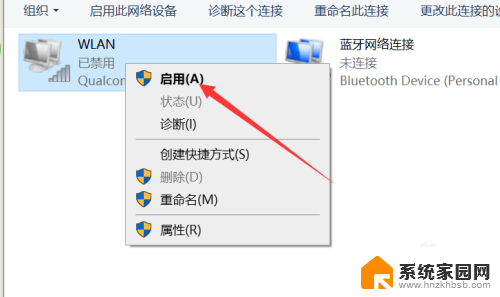
以上就是笔记本电脑无法搜索无线网络的解决方法,如果您还有疑问,可以按照小编提供的方法进行操作,希望能够帮助到您。